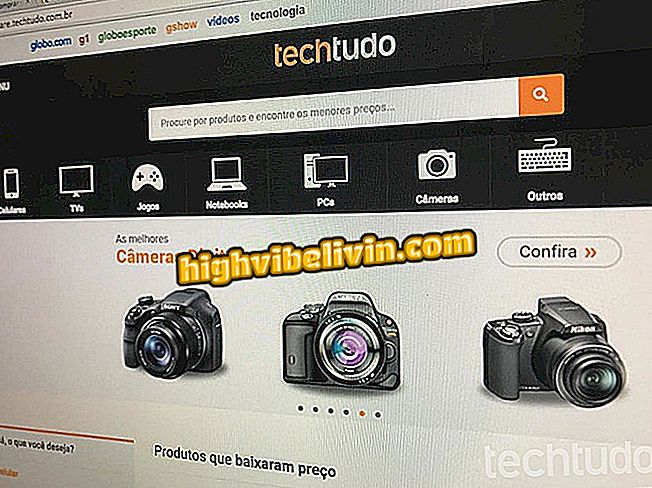كيفية استخدام شاشة التوقف على جهاز الكمبيوتر مع نظام التشغيل Windows 10
يوفر Windows 10 أيضًا شاشة توقف متحركة. تتيح لك هذه الوظيفة تخصيص شاشة الكمبيوتر باستخدام الفقاعات ، وتحريك النصوص ثلاثية الأبعاد ، واللافتات ، وحتى الصور من مكتبتك أثناء عدم استخدام الماكينة. بالإضافة إلى إعطاء لمسة شخصية ، تتجنب الميزة مظاهر غريبة في الإشعارات ورسائل البريد الإلكتروني وتأخير تعليق جهاز الكمبيوتر. أصبحت الأداة شائعة في الإصدارات الأخرى من نظام تشغيل Microsoft. فيما يلي كيفية الوصول إلى أداة Windows القديمة في أحدث إصدار من النظام.
READ: Windows 95 تشغيل 23: 7 الدالات التي جعلت التاريخ

يسمح لك Windows 10 بإضافة شاشة التوقف أثناء الخمول
تريد شراء الهاتف الخليوي ، وأجهزة الكمبيوتر وغيرها من المنتجات الخصم؟ تعرف على المقارنة
الخطوة 1. افتح قائمة "ابدأ" وانقر على زر الترس للوصول إلى إعدادات Windows 10 ؛

الوصول إلى إعدادات ويندوز 10
الخطوة 2. قم بالوصول إلى خيار "التخصيص" في Windows 10 ؛

أدخل قائمة تخصيص Windows 10
الخطوة 3. في قسم "قفل الشاشة" ، انقر فوق "إعدادات شاشة التوقف" على الجانب الأيمن من الشاشة ؛

قم بالوصول إلى ميزة شاشة التوقف في Windows 10
الخطوة 4. بعد ذلك ، ستظهر نافذة أداة شاشة التوقف الكلاسيكية. حدد نمط الرسوم المتحركة المطلوب من القائمة ؛

اختر نوع واقي الشاشة
الخطوة 5. تحديد مقدار وقت عدم النشاط ، بالدقائق ، يجب أن ينتظر Windows حتى ينشط شاشة التوقف. من المهم أيضًا التحقق من مربع "عند إعادة التشغيل ، شاشة تسجيل الدخول" لتأمين الكمبيوتر تلقائيًا بمجرد تشغيل شاشة التوقف. أخيرا ، انقر فوق "موافق" لإنهاء الإعداد.

اضبط تأخر الشاشة وقفل إدخال الحامي
جاهزة. استخدم النصائح ، وقم بتخصيص الكمبيوتر الخاص بك ، وحمايته من اختراق الطرف الثالث.
ما هو أفضل ويندوز في كل العصور؟ تعليق على.

ما هو الجديد في نظام التشغيل Windows 10